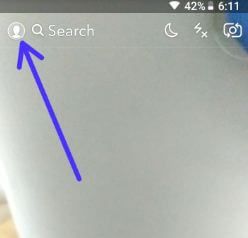Snapchat El código de verificación de inicio de sesión ayuda a los usuarios a obtener una cuenta más segura. Para proteger su cuenta de Sanpchat, Habilitar la verificación de inicio de sesión de Snapchat en Android o un dispositivo iOS. Tendras que tanto su contraseña y un código de verificación enviado a su número de teléfono para iniciar sesión en nuevos dispositivos. Puede obtener un código de verificación a través de mensaje de texto o Clave de autenticación de Google. Eche un vistazo al proceso paso a paso para habilitar o deshabilitar la verificación de inicio de sesión de Snapchat en el teléfono Android.
La verificación de texto es fácil de usar, pero si no está llamando por teléfono mientras viaja, la clave de autenticación de Snapchat es el mejor método. Si desea iniciar sesión en Snapchat sin un código de verificación o un código de recuperación, deshabilitar la verificación de inicio de sesión de Snapchat androide. Siga el proceso paso a paso que se indica a continuación para habilitar o deshabilitar la verificación de inicio de sesión de Snapchat en el teléfono Android.
También te puede gustar esto:
Cómo habilitar la autenticación de dos factores en Facebook
Cómo agrupar video chat en un dispositivo Snapchat Android
Cómo cambiar la contraseña de verificación de dos pasos de WhatsApp
Cómo editar el perfil de Netflix en Android
Cómo habilitar o deshabilitar la verificación de inicio de sesión de Snapchat en dispositivos Android
Puedes configurar Snapchat autenticación de dos factores (2FA) en Android usando el número de móvil y la autenticación de la aplicación Google en Android.
Paso 1: Abierto Aplicación Snapchat en tus dispositivos Android
Paso 2: cabra icono de perfil en la esquina superior izquierda

Paso 3: cabra Ajustes icono en la esquina superior derecha

Paso 4: Toque en verificación de acceso
Paso 5: Toque continuidad
Paso 6: Escoge de Texto (número de teléfono) o Autenticación de aplicaciones quieres obtener un código de verificación
Paso 7: Si selecciona texto, su dispositivo recibirá Códigos de Snapchat
Notas: También puede generar un código de recuperación para que pueda iniciar sesión en nuevos dispositivos si cambia o pierde el acceso a su número de teléfono. Este código Generar no es obligatorio, también puede omitir este proceso.

Paso 8: enteritis Códigos de Snapchat

Ahora puede ver la pantalla dada arriba y habilite la verificación de inicio de sesión en dos pasos en Snapchat Android dispositivo. En otras opciones, puedes ver código de recuperación y olvidar dispositivos.
Paso 9: Desmarcar un Cuadro de verificación de texto para deshabilitar la verificación de inicio de sesión de Snapchat android

Paso 10: cabra desactivar botón
Este es el proceso para habilitar la verificación de dos pasos en Android Snapchat usando el número de teléfono. Usted también puede usar la aplicación de autenticación de Google para generar código en su dispositivo usando la aplicación para iniciar sesión en Snapchat sin código de verificación.
Y eso es. Con suerte, esto aclarará cómo habilitar o deshabilitar la verificación de inicio de sesión de Snapchat en un teléfono Android. Si tiene alguna dificultad con este artículo, háganoslo saber en el cuadro de comentarios a continuación. Le contestaremos lo antes posible.
Sigue leyendo:
- Cómo configurar la verificación de autenticación en Snapchat de Android
- Cómo restablecer la contraseña de Snapchat en Android por número de teléfono
- Cómo usar la aplicación Google Authenticator para la cuenta de Gmail
- Cómo usar Bitmoji en tu teléfono Android Snapchat
- Cómo cambiar la contraseña de verificación de WhatsApp en dos pasos
- Cómo ocultar su ubicación en el mapa de Snapchat de Android
- Cómo cambiar la configuración de notificaciones de Snapchat en un teléfono Android
- Cómo cambiar el nombre de usuario de Snapchat en Android
- Cómo obtener Bitmoji 3D en el teléfono Android Snapchat
- Cómo deshabilitar los permisos de ubicación en el dispositivo de mapa Android Snap